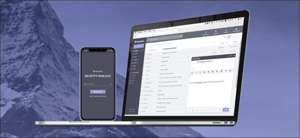LastPass ofrece una versión gratuita de su administrador de contraseñas, pero es Limitado a un solo tipo de dispositivo a la vez. Si está buscando cambiar de administrador de contraseñas, Bitwarden ofrece un servicio gratuito y de código abierto sin límites. Aquí está cómo transferir sus contraseñas de LastPass a Bitwarden.
¿Por qué moverse de LastPass a Bitwarden?
A partir del 16 de marzo de 2021, LastPass está cambiando cómo funciona su plan gratuito. . Ya no podrá utilizar las aplicaciones de escritorio y móviles simultáneamente. Si desea utilizar LastPass en su teléfono inteligente y su computadora, deberá pagar el plan de $ 3 / mes de la compañía.
RELACIONADO: ¿Por qué debería usar un administrador de contraseñas y cómo empezar
Alternativamente, puedes cambiar a Bitwarden . Bitwarden es un código abierto seguro. Administrador de contraseñas Eso ofrece instrucciones de sincronización de dispositivos cruzados y contraseñas ilimitadas de forma gratuita.
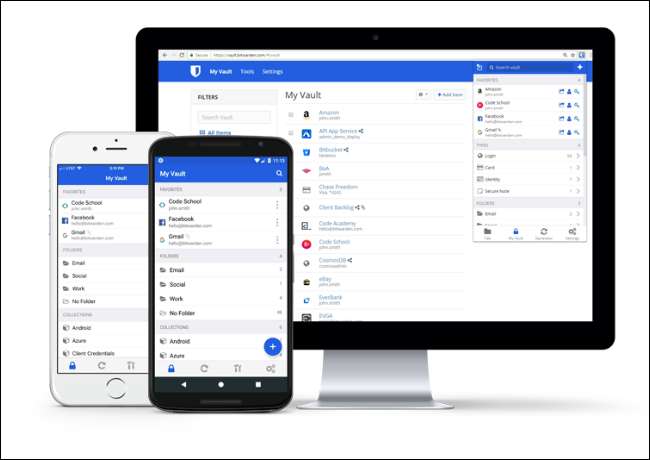
Plan premium de Bitwarden Solo cuesta $ 10 / año y obtiene acceso a su función de autenticación de dos factores (incluida la compatibilidad con llaves de hardware), el acceso de emergencia y el almacenamiento cifrado de 1 GB. Bitwarden está disponible para cada plataforma que puedes imaginar . Puede usar su aplicación de escritorio, extensiones de navegador, aplicaciones móviles, cliente web e incluso herramientas de línea de comandos.
Mudarse de LastPass a Bitwarden es en realidad bastante fácil. Todo lo que tienes que hacer es generar un Archivo CSV Desde su cuenta LastPass, puede importar directamente directamente en Bitwarden.
Nota: El archivo CSV que genemos en esta guía no estará sin cifrado y contendrá todos sus nombres de usuario y contraseñas en texto sin formato. Asegúrese de hacer este proceso en una computadora confiable y segura, y que elimine completamente el archivo CSV desde su computadora una vez que se realice este proceso.
Cómo exportar contraseñas de LastPass
Iniciaremos el proceso al exportar todos sus nombres de usuario y contraseñas a un archivo CSV desde LastPass.
Este proceso solo se puede hacer utilizando la extensión del navegador de LastPass. Si aún no lo estás usando, adelante e instala el Extensión de LastPass .
Una vez que se instala la extensión y ha iniciado sesión en su cuenta de LastPass, haga clic en la barra de herramientas Extensiones. Si no lo ve en la barra de herramientas de extensiones en Chrome, haga clic en el botón Extensiones (icono de Jigsaw) y elija la extensión de LastPass.
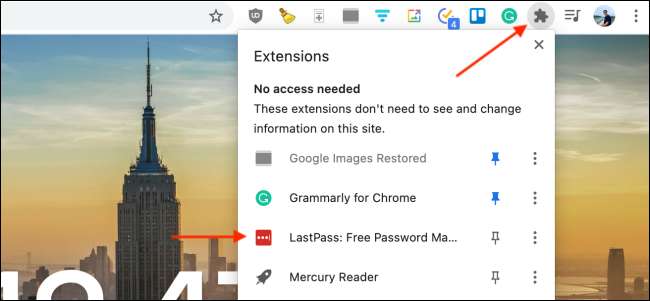
Aquí, haga clic en el botón "Opciones de cuenta".
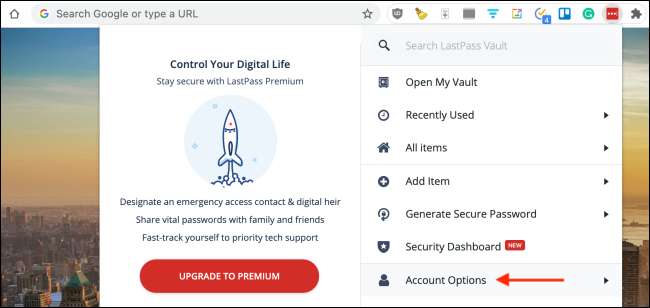
A continuación, vaya a la sección "Avanzado".
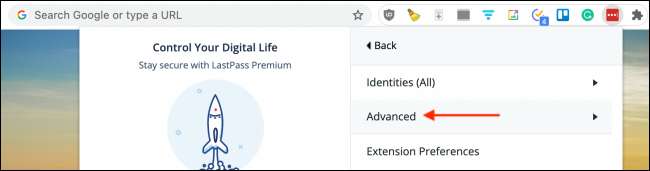
Ahora puede iniciar el proceso de exportación utilizando el botón "Exportar".
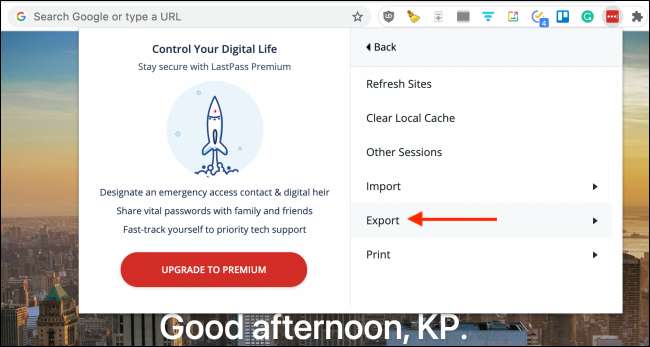
Haga clic en la opción "Archivo CSV de LastPass" para descargar el archivo CSV sin cifrado que contiene sus nombres de usuario y contraseñas.
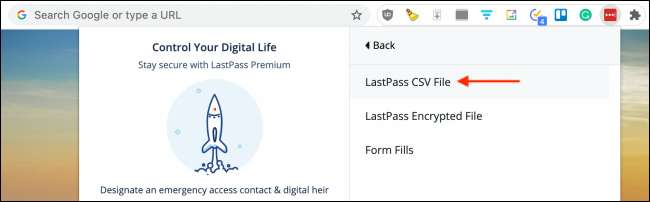
Desde la página siguiente, ingrese su contraseña maestra y haga clic en el botón "Continuar".
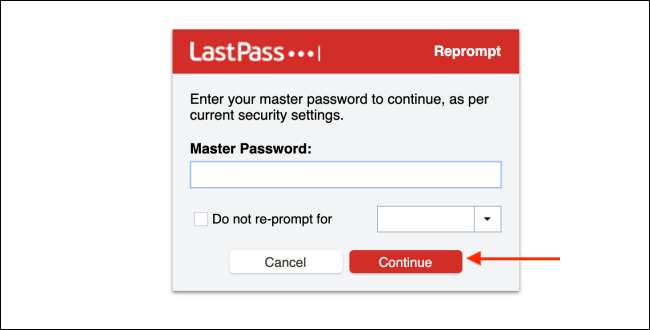
LastPass ahora descargarán el archivo CSV en el almacenamiento local de su computadora. Lo encontrarás en su ubicación de descarga predeterminada.
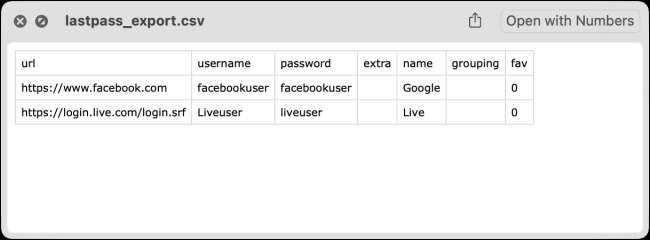
Cómo importar contraseñas en Bitwarden
Puede iniciar el proceso de importación iniciando sesión en Bitwarden. Primero, abre el Sitio web de bitwarden en su navegador web de escritorio.
Si es nuevo en BITWARDEN, puede crear una nueva cuenta, o puede iniciar sesión con su cuenta existente. Desde su bóveda de Bitwarden, vaya a la sección "Herramientas" desde la parte superior.
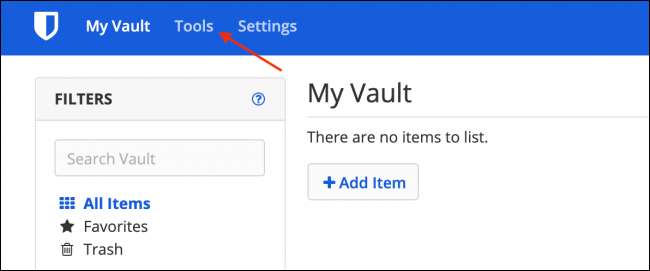
Aquí, elija la opción "Importar datos" de la barra lateral. Haga clic en el menú desplegable debajo del primer paso y elija la opción "LastPass (CSV)".
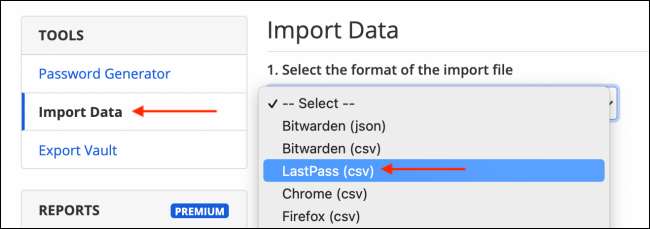
A continuación, haga clic en la opción "Elegir archivo" desde el segundo paso.

Desde el selector de archivos, elija el archivo CSV que descargó de LastPass y haga clic en el botón "Abrir".
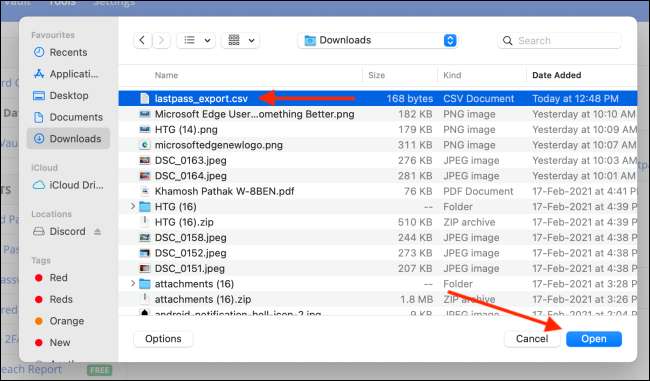
Una vez que se agrega, haga clic en el botón "Importar datos" desde la parte inferior de la página.
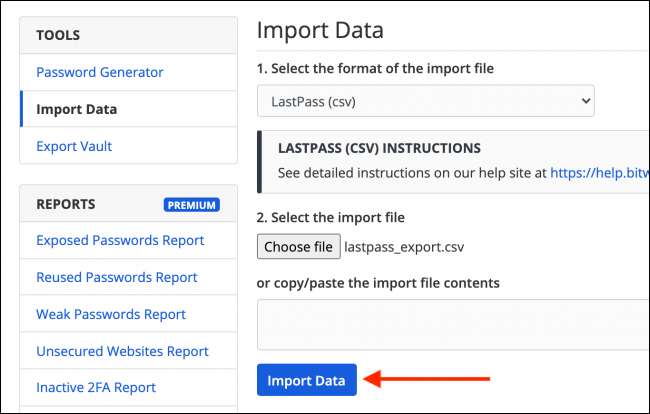
En un par de segundos, los datos serán importados. Verá los datos de LastPass aparecen en su bóveda de Bitwarden.
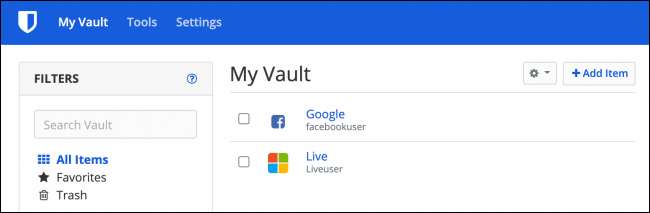
Ahora que sus datos adostas están disponibles en BITWARDEN, lo encontrará en todos sus dispositivos y navegadores instalados.
Teniendo en cuenta más opciones? Aquí es cómo se compara LastPass con otros Administradores de contraseñas como 1PassWord, Keepass y Dashlane .
RELACIONADO: Administradores de contraseña en comparación con: LastPass vs Keetass vs Dashlane vs 1Password